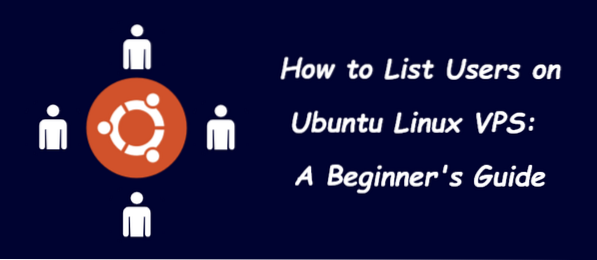
È essenziale imparare questi comandi per poter vedere rapidamente un elenco di utenti nel tuo sistema Ubuntu VPS. Questo articolo mostra come utilizzare la riga di comando per elencare gli utenti in Ubuntu Linux VPS.
Come elencare gli utenti in Ubuntu Linux VPS: una guida per principianti
Se desideri visualizzare tutti gli utenti in Linux Ubuntu VPS, puoi utilizzare il comando /etc/passwd, poiché i dettagli dell'utente locale vengono salvati nel file "/etc/passwd". Ci sono due modi per eseguire questo comando, come segue:
gatto ecc/passwdO
less etc/passwdDopo aver eseguito correttamente il comando precedente, otterrai un output simile a questo:
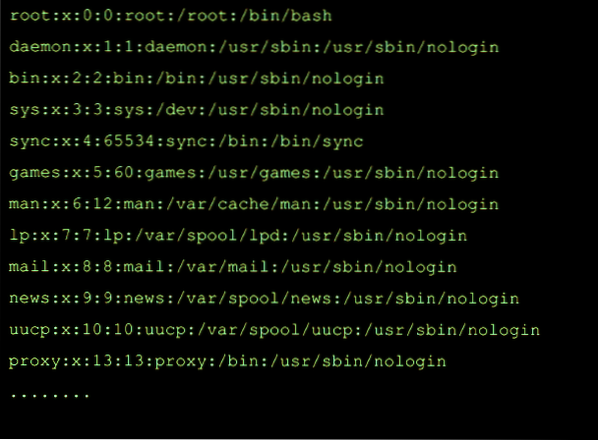
Queste linee di output si riferiscono agli utenti. Il numero di linee dipende dal numero di utenti nel sistema.
Ogni riga contiene sette diversi campi che rappresentano i dettagli di un utente specifico. Ad esempio, la prima riga dell'output è root:x:0:0:root:/root:/bin/bash, che rappresenta:
- radice - il nome di accesso dell'utente.
- b - il segnaposto della password, poiché la password effettiva viene salvata in un file separato.
- 0 - l'ID utente dell'utente.
- 0 - il GroupID dell'utente.
- radice - un campo di comando con alcuni dettagli sull'utente.
- /radice - una directory Home che è la directory principale dell'utente.
- /bin/bash - una shell utente.
Nota che i due punti (:) sono usati per separare i valori nell'output.
Eseguire i seguenti comandi per vedere i nomi degli utenti:
cut -d : -f 1 /etc/passwdO
awk -F: ' print $1' /etc/passwdCome visualizzare i gruppi in Ubuntu Linux VPS
Puoi anche creare gruppi riunendo diversi utenti e dando loro alcune autorizzazioni amministrative per il sistema. Questa opzione è utile per creare gruppi di utenti all'interno dello stesso sistema. Le informazioni su questi gruppi verranno salvate nella cartella Gruppo. Quindi, usa il seguente comando per visualizzare i gruppi nel terminale.
less /etc/groupDopo aver eseguito correttamente il comando, ottieni un output come questo:
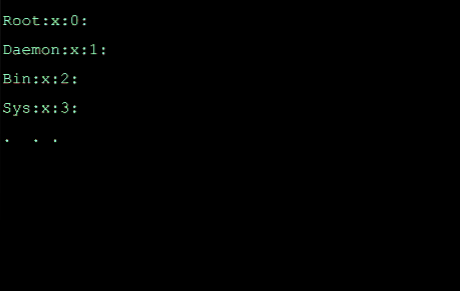
Utilizzare il comando seguente se si desidera visualizzare i nomi dei gruppi:
cut -d : -f 1 /etc/groupCome elencare gli utenti in Ubuntu Linux VPS usando il comando getent
Il getente comando viene utilizzato per visualizzare le voci dal database configurato nel /etc/nsswitch.conf file. Copre il database passwd che può essere utilizzato per interrogare l'elenco degli utenti. Il comando getent visualizza le voci dai database configurati nel /etc/nsswitch.conf file, incluso il database passwd, per interrogare un elenco di tutti gli utenti.
Usa il seguente comando per eseguire getent nel terminale:
ottenere la passwordDopo aver eseguito il comando, riceverai un output come questo:
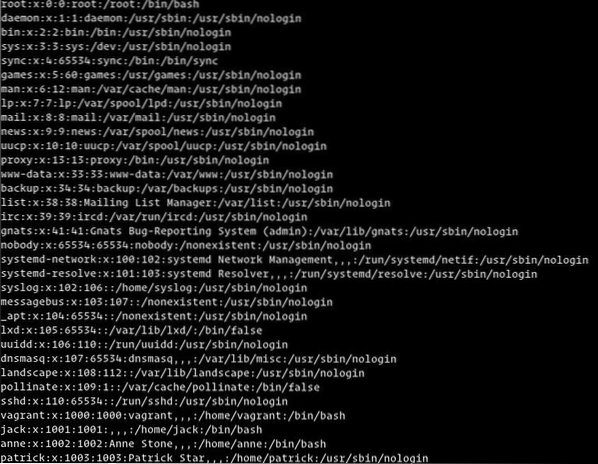
Puoi usare awk o cut per stampare il primo campo che contiene il nome utente:
getent passwd | awk -F: ' stampa $1'getent passwd | taglia -d: -f1
Come visualizzare gli utenti registrati con w Command
Puoi usare il w comando per elencare gli utenti Linux Ubuntu VPS che hanno effettuato l'accesso. Per utilizzare questo comando, digita "w" nel terminale ed eseguilo premendo Invio.

Dopo aver eseguito il comando, riceverai un output che consiste in varie informazioni sull'utente, come tempo di accesso, tempo di inattività e informazioni sull'host remoto. I dettagli nell'output sono i seguenti:
- utente - rappresenta il nome utente.
- TTY - rappresenta il nome del terminale.
- A partire dal - rappresenta il nome dell'host remoto.
- [e-mail protetta] - rappresenta il tempo di accesso.
- Inattivo - rappresenta il tempo di inattività.
- JCPU - rappresenta il tempo impiegato dal processo relativo al TTY.
- PCPU - rappresenta il tempo impiegato dallo specifico processo visualizzato nel campo COSA.
- CHE COSA - rappresenta il processo corrente di un utente.
Conclusione
Questo articolo ha trattato in dettaglio come elencare utenti e informazioni utente in Ubuntu Linux VPS. Questi comandi aiutano gli amministratori di sistema a ottenere i dettagli degli utenti che utilizzano un sistema specifico e scoprire altri dettagli importanti su di essi. Speriamo che l'articolo sia stato informativo e sufficientemente completo per le tue esigenze.
 Phenquestions
Phenquestions


